Mit Bild
Mit der unscheinbaren OpenOffice-Erweiterung "OOoWikipedia" sind Sie auch beim Texte-Schreiben mit OpenOffice.org Writer nur einen einzigen Mausklick vom Internet-Lexikon entfernt. Wir zeigen, wie Sie die Wikipedia im Handumdrehen in das freie Office-Paket einbinden. Und für neidische Anwender von MS Word haben wir ein Trostpflaster.
Mit Bild
Das kennen Sie bestimmt auch: Sie lesen oder schreiben einen Text am Bildschirm und stolpern dabei regelmäßig über Begriffe, die Sie nachschlagen wollen, zu denen Sie Informationen ausfindig machen oder überprüfen möchten.
Mit Bild
Eine der wichtigsten Anlaufstellen für die alltägliche Faktenrecherche ist bekanntlich die Wikipedia: Das laufend erweiterte und aktualisierte Nachschlagewerk ist trotz gelegentlicher Zweifel an der Verlässlichkeit einzelner Artikel eines der besten Universallexika. Und noch dazu eines, das jederzeit und auf Dauer kostenlos zugänglich sein wird.
Mit Bild
Wer wirtschaftlich denkt und zudem anstelle teurer Office-Software das kostenlose OpenOffice einsetzt, kann die beiden tollen Nulltarif-Lösungen neuerdings ganz eng miteinander verzahnen.
Mit Bild
Markieren & klicken
Die ebenfalls kostenlose OpenOffice-Erweiterung "OOoWikipedia" bietet den Zugriff auf Wikipedia-Inhalte direkt aus OpenOffice-Texten heraus:
Mit Bild
... klicken - fertig: Der passende Wikipedia-Artikel.
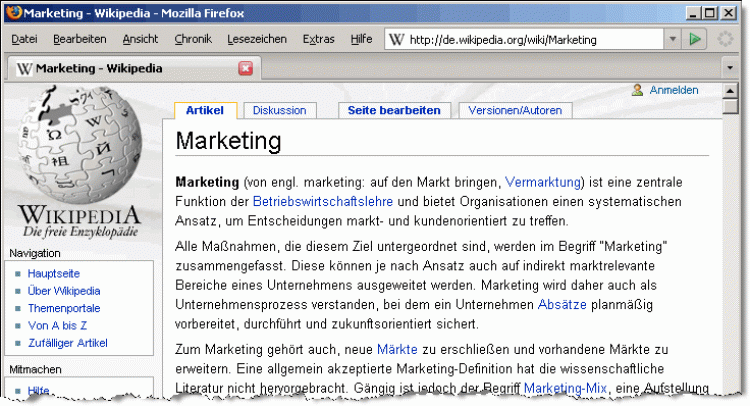
Mit Bild
Sie markieren einen beliebigen Begriff im Text
klicken auf das "Wikipedia"-Symbol und
schon wird der dazugehörige Lexikonartikel im jeweils voreingestellten Browser angezeigt:
Mit Bild
Nur im Textprogramm Writer
Die Präsentations-, Kalkulations- und sonstigen OpenOffice-Module müssen auf den Wikipedia-Direktzugriff leider verzichten: Der steht nur im Textprogramm "Writer" zur Verfügung. Da die Lexikon-Unterstützung dort aber am wichtigsten ist, lässt sich das verkraften.
Mit Bild
Installation und Handling
Das einmalige Einrichten der Wikipedia-Schnittstelle für OpenOffice ist im Handumdrehen erledigt: Nach dem Download der knapp 67 KB schmalen Erweiterung...
Mit Bild
Der "Extension Manager" von OpenOffice
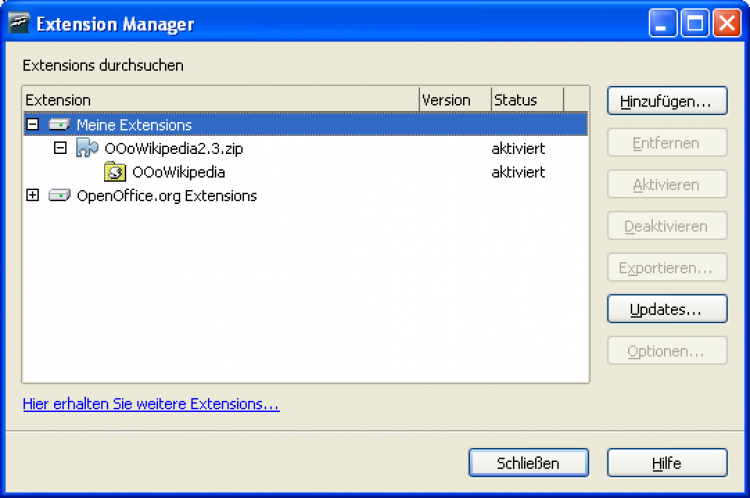
Mit Bild
... starten Sie das Textprogramm "Writer",
rufen den Menüpunkt "Extras" - "Extension Manager" auf und klicken auf "Hinzufügen",
wählen die herunter geladene "ZIP"-Datei aus und
schließen den "Extension Manager" wieder.
Sollte die Wikipedia-Symbolleiste danach nicht automatisch angezeigt werden, können Sie die Wikipedia-Symbole über den Menüpunkt "Extras" - "Anpassen" - "Symbolleisten" manuell aktivieren:
Mit Bild
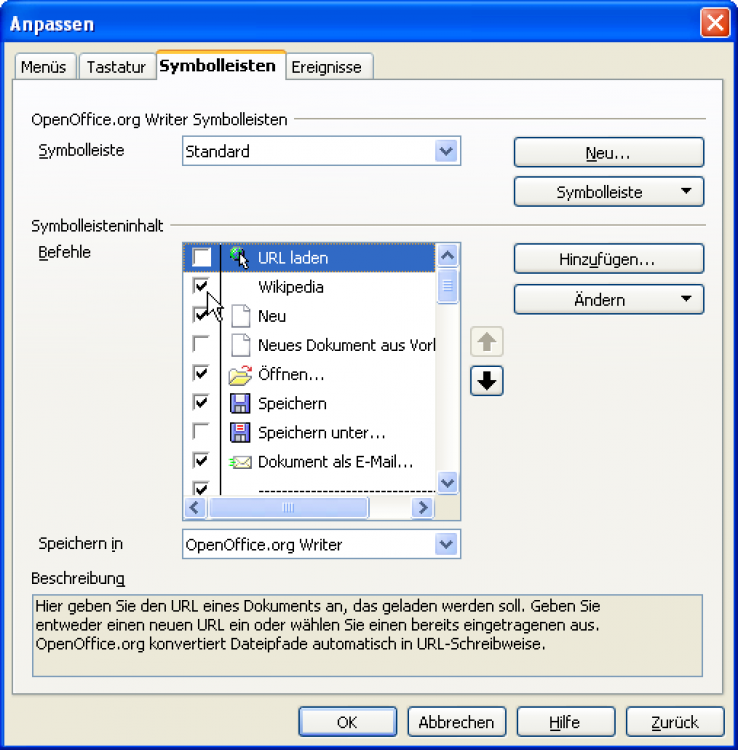
So blenden Sie die zusätzliche Symbolleiste eigenhändig ein.
Mit Bild
Word und Wikipedia
Eine vergleichbar einfache Lösung für Word gibt es bislang noch nicht. Auch mit der Microsoft-Textverarbeitung können Sie den Wikipedia-Zugriff aber ein wenig beschleunigen: Zu diesem Zwecke aktivieren Sie zunächst die standardmäßig ausgeblendete "Web"-Symbolleiste. Dazu setzen Sie im Menü "Ansicht" - "Symbolleisten" ein Häkchen vor "Web".
Dadurch wird eine Internet-Adresszeile eingeblendet. Wenn Sie dort die Adresse eines beliebigen Wikipedia-Artikels eingeben, öffnet sich der betreffende Lexikonartikel im Standardbrowser. Bei weiteren Abfragen aus Word heraus brauchen Sie anschließend nicht erst zum Browserfenster zu wechseln: Sie überschreiben im Word-Eingabefeld den vorher gesuchten Begriff einfach mit dem neuen:
Mit Bild
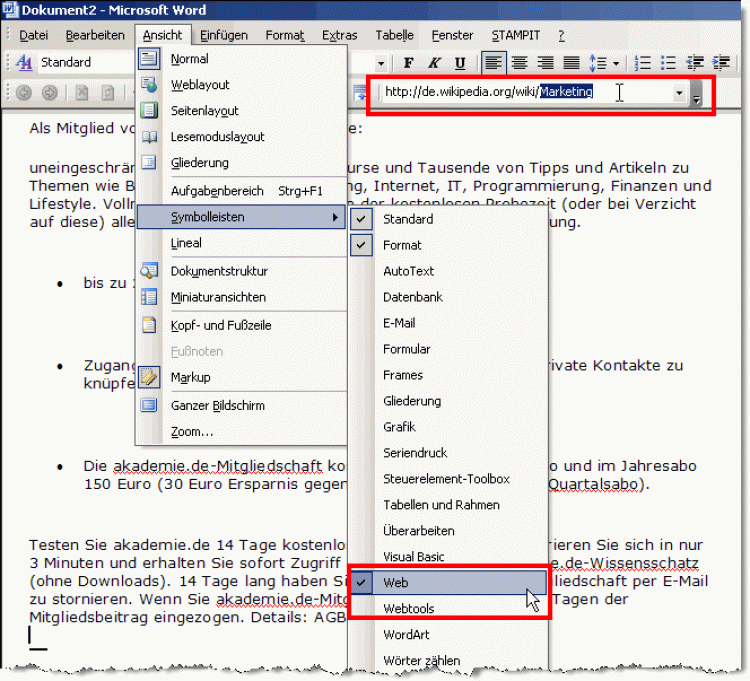
Etwas umständlich - aber immerhin: Wikipedia-Zugriff aus Word
Mit Bild
Fazit
Gemeinsam sind sie noch stärker: Für ebenso eilige wie knauserige Informations-Junkies ist die kostenlose OpenOffice-Wikipedia-Connection ein echtes Muss. Sie funktioniert auf Anhieb und beschleunigt wiederholte Lexikonzugriffe erheblich.
